如何一次下载所有 Apple Music [2025 更新]
您是否想 离线收听所有 Apple Music? Apple Music 是否有全部下载按钮?您可能想知道是否可以一次性下载 Apple Music 上的所有歌曲。 如何下载所有 Apple Music 立即离线收听?
因此,在本文中,我们将讨论一个非常有效的策略。我们还将推出一款智能免费软件工具,可以快速、简单地有效备份您的 Apple Music 库。阅读本文即可了解所有 Apple Music 下载的具体流程。
文章内容 第 1 部分:Apple Music 是否有“全部下载”按钮? 第 2 部分:如何使用 Apple Music 下载所有 Apple Music第 3 部分:如何使用 iTunes 下载所有 Apple Music第 4 部分:如何免费下载所有 Apple Music部分5。 概要
第 1 部分:Apple Music 是否有“全部下载”按钮?
Apple Music 是否有“全部下载”按钮?截至今天,Apple Music 没有全部下载按钮。用户必须依靠特定的策略来完成关于如何下载所有 Apple Music 的查询。
建立 苹果音乐 (与 iTunes 不同)打算让其用户订阅他们以访问他们大量的音乐收藏,他们不会费心为您进行一次操作就可以将您库中的所有内容下载到您的设备上。
如果 Apple Music 中确实有“全部下载”按钮,那么用户可能只会下载所有的音乐库,而不会在大部分时间流式传输音乐。 如果你仔细观察,就会发现这是 Apple Music(甚至其他流媒体音乐服务提供商)实施的明智营销策略。
如何一次性下载所有 Apple Music?继续阅读下一部分,了解下载您喜欢的所有 Apple Music 歌曲的最佳方式。
第 2 部分:如何使用 Apple Music 下载所有 Apple Music
如何使用 Apple Music 应用下载所有 Apple Music? Apple Music 不提供一次性下载资料库中所有歌曲的内置功能。但是,您可以下载单独的歌曲、专辑或播放列表以供离线收听。以下是使用 iOS 设备上的 Apple Music 应用从 Apple Music 下载歌曲的方法:
- 打开您的 Apple Music 应用。
- 转到以下类别的图书馆。
- 在MyCAD中点击 软件更新 播放列表 然后选择大的 + 图标来添加 新播放列表.
- 输入您想要的播放列表名称。您可以输入“所有音乐”提醒您这将包含您的所有音乐文件。
- 如果需要,也可以输入描述。
- 接下来你会看到一个 绿色+ 图标标题为 添加音乐。单击此按钮可将音乐添加到此播放列表。
- 接下来,转到 自学资料库 然后是歌曲。
- 现在,您可以通过单击添加 Apple Music 库中的所有歌曲 + 他们旁边的图标。
- 完成后,按 完成 .
- 新闻通稿 再做一次 完成创建播放列表。
- 在播放列表中,单击您刚刚创建的播放列表(例如“所有音乐”)
- 在右上角,您将看到一个向下的箭头。 如果显示,则按此。 这会将播放列表中的所有音乐下载到您的设备。
- 如果右上角显示一个复选图标,则所有项目都已下载。
- 你有它! 那是 如何下载所有 Apple Music 在 Apple Music 应用程序中。
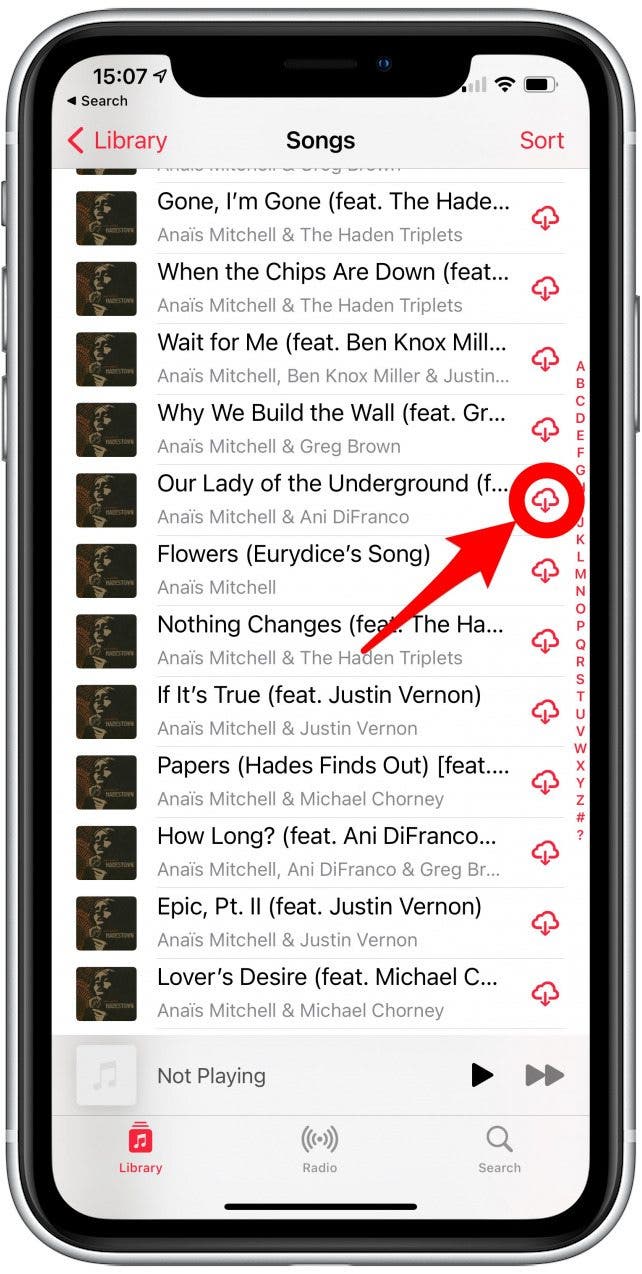
第 3 部分:如何使用 iTunes 下载所有 Apple Music
虽然您可以使用上述方法下载 Apple Music 歌曲,但如果您的资料库中有很多专辑和播放列表,仍然需要一些时间。幸运的是,您可以使用 iTunes 下载所有 Apple Music,而无需一次又一次单击下载按钮。按照以下步骤,您可以使用 iTunes 一次性下载所有 Apple Music。
如何下载所有 Apple Music iPhone、iPad 或 iPod Touch
-
- 打开你的 iTunes 应用程序并转到“库”选项卡中的“音乐”类别。
- 去 音乐播放清单 那么左边的区域 右键单击 就在上面-> 选择新的智能播放列表.
- 将出现一个对话框,其中包含要填充新播放列表的参数。
- 根据以下规则检查与音乐匹配:
- 媒体种类 -> 是音乐和 iCloud 状态 -> 不匹配
- 取消选中 XX 项的限制,因为我们正在保存您的整个图书馆
- 检查实时更新,然后按 OK.
- 输入播放列表名称,例如“所有音乐“。
- 之后,您将可以通过“下载 iPhone、iPad 或 iPod Touch 中的所有 Apple Music”所有音乐” 播放列表。按向下箭头或三个水平点->下载开始下载。
- 你有它! 您现在已将所有 Apple Music 下载到您的移动设备!
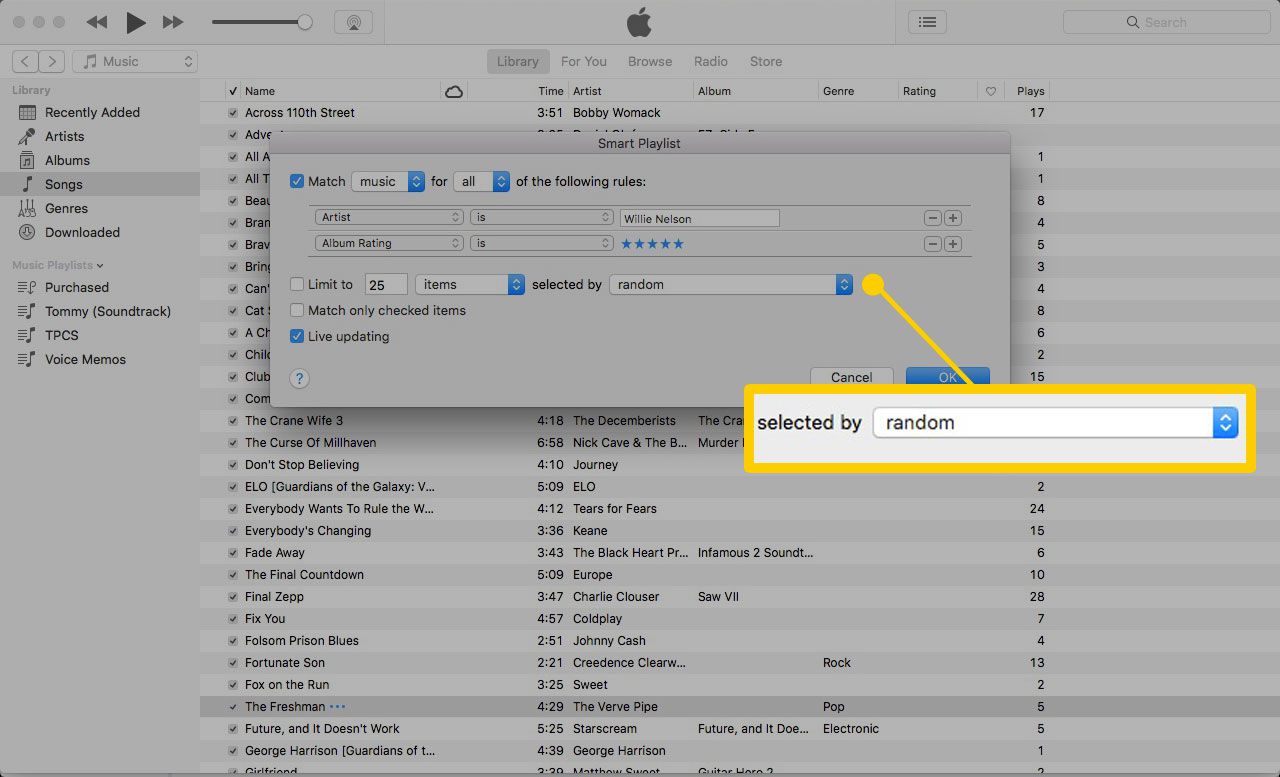
如何在 Mac/PC 上下载所有 Apple Music
-
- 打开您的 iTunes 或 Apple Music 应用程序,然后转到“音乐”类别和“资料库”选项卡。
- 转到左侧的音乐播放列表区域,然后右键单击->新的智能播放列表.
- 将出现一个对话框,其中包含要填充新播放列表的参数。
- 根据以下规则检查与音乐匹配:
- 媒体种类 -> 是音乐和 iCloud 状态 -> 不匹配
- 取消选中 XX 项的限制,因为我们正在保存您的整个图书馆
- 检查实时更新,然后按 OK.
- 输入播放列表名称,例如“所有音乐“。
- 现在按 3个水平点 在播放列表旁边,然后按 下载。现在应该将所有 Apple Music 下载到您的 PC 或 Mac 上。
- 你有它! 您现在已将所有 Apple Music 下载到 Mac 或 PC!
第 4 部分:如何免费下载所有 Apple Music
下载和转换所有 Apple Music 的一种更通用、更强大的方式是通过名为的第三方软件 TunesFun 苹果音乐转换器. 这是一个适用于所有“如何下载所有 Apple Music” 的需要。
与使用只能下载音乐文件并将其保存在设备上的标准 Apple 软件不同, TunesFun 为用户提供了更多的选择和好处。
TunesFun 另外 从您的音乐中删除 DRM。如果您决定取消订阅 Apple Music,这非常有用,因为此后您仍然可以继续播放购买的歌曲。
它还能够将歌曲转换为几乎所有不同的文件格式(MP3、M4A、FLAC、WAV、AC3、AAC、AU 和 AIFF)。 总而言之,这是一个完整的音频选择和转换工具。
它不仅可以转换音乐,还可以转换有声读物和播客。 它的库也与 Apple Music 同步,因此库管理不会成为问题。
继续 如何下载所有 Apple Music 免费中 TunesFun 苹果音乐转换器:
- 首先,使用上述针对 PC 或 Mac 的步骤下载所有 Apple Music 歌曲。
- 下载并安装 TunesFun 苹果音乐转换器。 链接可以在下面找到。
3。 去 自学资料库 标签。另外,在左侧窗格中单击“库”类别。
4. 现在在您的音乐列表中检查 姓名 复选框。这将有效地选择您可以转换的整个音乐库。

5. 您可以选择更改下面的一些输出设置。改变 输出目录 或转换设置。

6。 点击 转化率 开始转换。

7. 完成后,转到 完成 标签。点击 查看输出文件 转到输出目录。
8. 给你! 您的整个音乐库都已转换,现在您可以自由播放了!
部分5。 概要
我们已经讨论了方法 如何下载所有 Apple Music 在不同的 Apple 设备上。 正如我们所见,Apple 似乎没有一个简单的方法来做到这一点。 作为音乐爱好者,我们自己找到了方法,并借助第三方工具的额外好处, TunesFun 苹果音乐转换器。 使用此工具,我们甚至可以在 Apple Music 订阅之后保留我们的 Apple Music 资料库。 我们还能够转换文件格式以及使用我们想要的媒体播放器播放我们的媒体。
发表评论